የእንኳን ደስ የሚል ፊልም ለመፍጠር ፣ ለዩቲዩብ ቪዲዮ ፣ ለዝግጅት አቀራረቦች የእያንዳንዱን ንጥረ ነገሮች ጭነት ያስፈልጋል ፡፡ ይህንን ለማድረግ የፕሮሶው ፕሮዳክሽን ፕሮግራሙን መጠቀሙ ተገቢ ነው ፡፡ በተግባሮቻቸው እገዛ በርካታ ቪዲዮዎችን ወደ አንድ ማዋሃድ ፣ ሙዚቃን እና የተለያዩ ነገሮችን (ስዕሎችን ፣ ስዕሎችን ፣ ፎቶዎችን) ማከል ይቻላል ፡፡

መመሪያዎች
ደረጃ 1
ProShow አምራች አንድ ጀማሪ እንኳን ሊቆጣጠረው የሚችል ተደራሽ እና ለመረዳት የሚያስችል ተግባር አለው ፡፡ ብዙ የቪዲዮ ወይም የፎቶግራፍ ቁሳቁሶችን ለማጣመር አስፈላጊዎቹን ነገሮች በመዳፊት ጠቋሚው ወደ ሕዋሶች መጎተት ያስፈልግዎታል ፣ ለትንሽ ጊዜ ጭነቱን ይጠብቁ ፡፡ በመቀጠልም በፕሮግራሙ ውስጥ የተጠቀሰው ጊዜ ከእውነተኛው ጋር ላይጣጣም ስለሚችል ለቪዲዮው ቆይታ ትኩረት መስጠት አለብዎት ፡፡ በዚህ አጋጣሚ በእጅ መታረም አለበት ፡፡
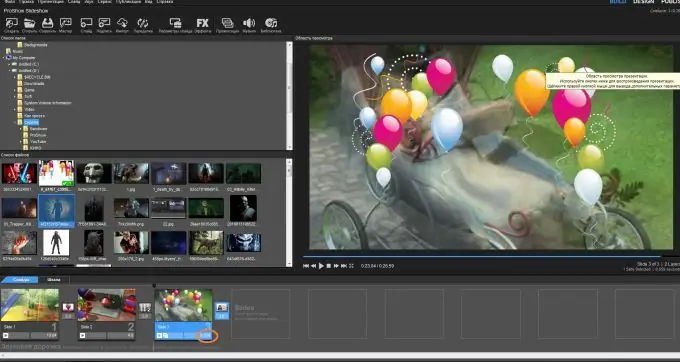
ደረጃ 2
የድምፅ ፋይል ያክሉ። የድምጽ ትራክ በተንሸራታቾች ስር ይገኛል ፣ በግራ የመዳፊት ጠቋሚው ላይ ሁለቴ ጠቅ ያድርጉ። የድምፅ ዱካውን ከገቡ በኋላ በ "+" ቁልፍ ላይ ጠቅ በማድረግ የድምፅ ፋይል ያክሉ። ቀድመው የወረዱ ሙዚቃዎችን ይምረጡ ፣ በፕሮቭ ሾው አምራች ውስጥ ይክፈቱት።
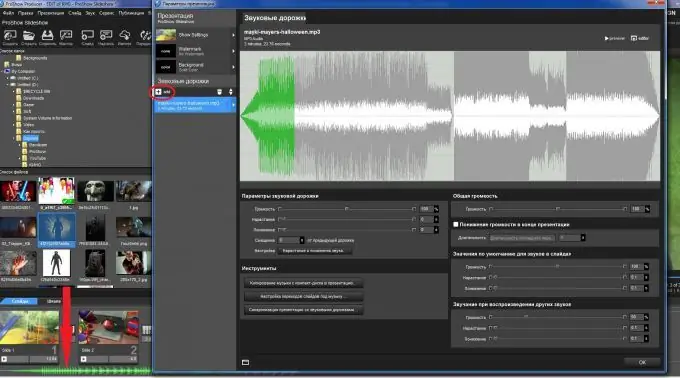
ደረጃ 3
በ ProShow አምራች ውስጥ በቪዲዮዎች መካከል ሽግግሮችን መለወጥ ይቻላል ፣ ይህም ምስሎችን በሚቀይሩበት ጊዜ አስደሳች የእይታ ውጤት ይፈጥራል። የኋለኛው ሊፈነዳ ፣ በቀስታ ሊጠፋ ፣ ሊሽከረከር ፣ ወዘተ ይችላል ፡፡ ይህንን ለማድረግ በተንሸራታቾች መካከል ያለውን ሽግግር ጠቅ በማድረግ ከአማራጮች ጋር ወደ ምናሌ ይሂዱ ፡፡ ከታቀዱት ዝርዝር ውስጥ እርስዎ በሚወዱት ዓይነት ላይ ጠቅ ያድርጉ ፡፡
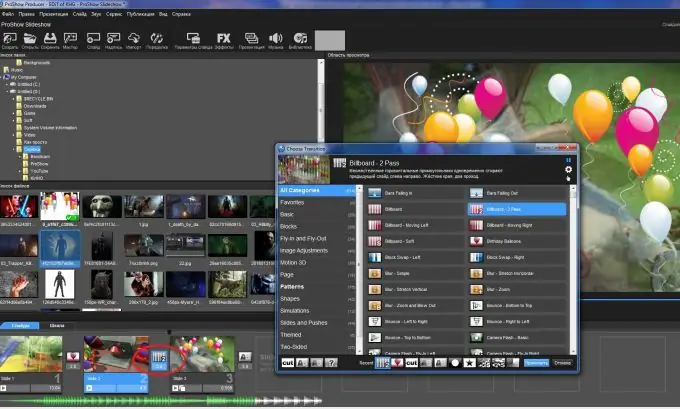
ደረጃ 4
በዚህ ፕሮግራም ውስጥ እቃዎችን መጨመር ይቻላል-ስዕሎች ፣ ፎቶዎች ፣ ጽሑፎች ፣ በፎቶሾፕ ውስጥ የተከናወኑ ስዕሎች ፡፡ በዚህ ሁኔታ ውስጥ ቀድሞውኑ በተገባ ስላይድ ላይ በቪዲዮ ወይም በፎቶ ሊታዩ ይችላሉ ፡፡ ይህንን ለማድረግ በተፈለገው ስላይድ ላይ ሁለቴ ጠቅ ያድርጉ ፣ ከዚያ በ “+” ምልክት ላይ ፡፡ ወደ ትሩ እንሄዳለን አንድ ምስል ወይም ቪዲዮ አክል ፣ በኮምፒተር ውስጥ የተፈለገውን ነገር ፈልገን በፕሮግራሙ ውስጥ እንከፍተዋለን ፡፡ በመቀጠልም ግቤቶችን በማመልከት እቃውን ማዋቀር ያስፈልግዎታል-አካባቢ (የመዳፊት ቁልፍን በመጠቀም) ፣ መጠን ፣ ቀለም ፡፡
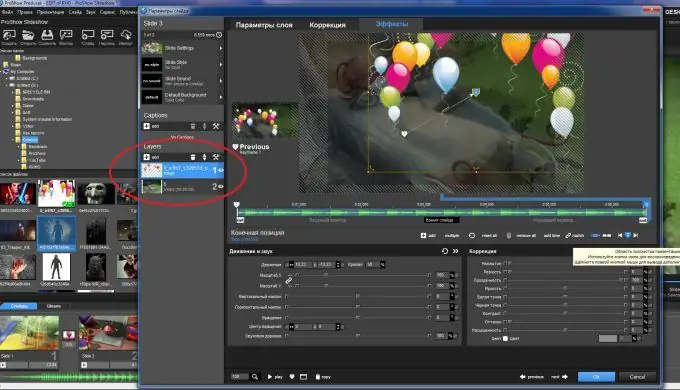
ደረጃ 5
ተንሸራታቾቹን ለማመሳሰል ፣ ቪዲዮው “አይዘገይም” እና “አይፋጠን” ፣ ተጓዳኝ አዝራሩን ጠቅ ማድረግ ይመከራል። በተንሸራታች ምናሌ ላይ ነው ፡፡
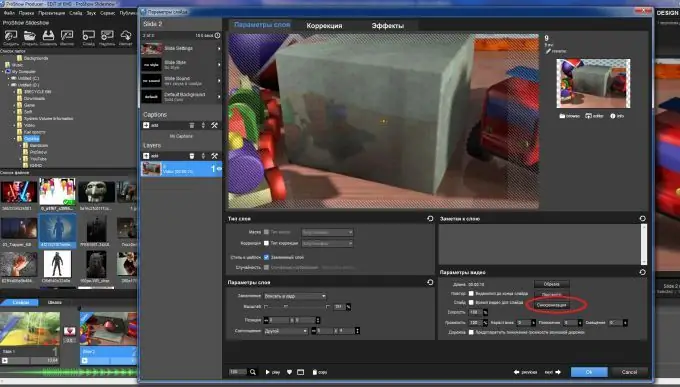
ደረጃ 6
የዝግጅት አቀራረብን ለማስቀመጥ በ ‹አስቀምጥ› ቁልፍ ላይ ጠቅ ማድረግ ያስፈልግዎታል ፡፡
ደረጃ 7
ከአርትዖት በኋላ ፊልሙን ለማሳየት በተዛማጅ "አትም" ቁልፍ ላይ ጠቅ ማድረግ ያስፈልግዎታል ፡፡







